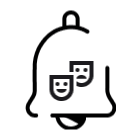Passo a passo: como ativar o “modo Batman” no Whatsapp
Exclusivo para dispositivos Android, o “modo Batman” troca o ícone tradicional do Whatsapp pela máscara do super-herói
atualizado
Compartilhar notícia

O Batman é um dos super-heróis mais queridinhos do mundo e agora é também um dos símbolos mais buscados pelos usuários de Android. Isso porque o alter ego de Bruce Wayne pode ajudar a deixar o Whatsapp com uma visual diferente.
Conhecido como “modo Batman”, o programa é conhecido como um launcher, que permite diferentes personalizações no celular. Nesse caso, é possível alterar o ícone de celular tradicional do aplicativo de mensagens e transformá-lo na conhecida máscara do Batman. Para isso, é necessário seguir alguns passos. Confira abaixo:
- Para começar, baixe o aplicativo Nova Launcher no celular Android.
- Na sequência, abra e defina o aplicativo como padrão no celular, assim ele vai conseguir alterar a camada de personalização e mudar o design da tela principal.
- Em seguida, pesquise no navegador favorito uma imagem da logo do Whatsapp com um símbolo que faz alusão ao Batman e baixe no celular. Esse arquivo também pode ser criado com Inteligência Artificial e precisa estar em PNG com fundo transparente.
- Com a imagem salva, volte à tela inicial do celular, clique no ícone do Whatsapp e segure por cerca de dois segundos, até aparecer um menu flutuante. Então clique em Editar.
- Clique mais uma vez sobre o logo do Whatsapp, escolha Aplicativos e depois Fotos.
- Nas fotos, encontre a imagem salva anteriormente, defina o tamanho e clique em Concluído.
- Agora é só aproveitar o modo Batman.